Con i pagamenti digitali in aumento in India, Google sta facendo la sua incursione in questo segmento con Tez, un nuovissimo servizio di pagamento progettato per il mercato indiano. Tez sta per "veloce" in hindi e l'app leggera ha un layout minimale con opzioni facili da trovare per trasferire denaro utilizzando codici QR, ID UPI e una nuova modalità di pagamento che si basa su QR audio per facilitare trasferimenti.
L'app arriva a 8 MB ed è disponibile in sette lingue oltre all'inglese: bengalese, gujarati, hindi, kannada, marathi, tamil e telugu. Tez lavora con tutte le 55 banche che si sono registrate con NPCI, l'organismo di regolamentazione che sovrintende a Unified Payment Interface (UPI).
Il servizio di pagamento di Google si aggiunge a un elenco affollato di app UPI già disponibili sul mercato, inclusa l'app BHIM del governo. Le banche offrono da tempo le proprie app UPI, con oltre 35 app di questo tipo disponibili per il download sul Play Store. Da parte sua, Tez ha un layout pulito e ordinato insieme a un servizio di rilevamento delle frodi che garantisce la sicurezza delle tue transazioni. Ecco come iniziare a utilizzare l'ultimo servizio di pagamenti di Google:
Verizon offre Pixel 4a per soli $ 10 / mese sulle nuove linee Unlimited
Come installare Google Tez
Questa parte è semplice. Puoi andare a g.co/tez dal telefono per ottenere il link per il download dell'app, oppure vai al Play Store e cerca manualmente Tez.
- Apri il Play Store dal cassetto delle app o dalla schermata iniziale.
- Cercare Google Tez.
- Seleziona il pulsante di overflow di azione (tre punti verticali a destra) accanto all'elenco di Google Tez.
-
Rubinetto Installare.

Caldo per configurare Google Tez
Una volta installato Tez, possiamo iniziare con la configurazione del servizio. Dovrai fornire un numero di telefono durante la configurazione iniziale e il numero deve essere lo stesso di quello registrato con il tuo conto bancario.
- Aperto Tez dal tuo app drawer.
- Seleziona un lingua dall'elenco per iniziare.
-
Inserisci il tuo numero di telefono.

-
Tez ha bisogno di accedere a testi, contatti, e il tuo posizione del dispositivo.

- Dopo aver concesso l'accesso a Tez, puoi scegli l'account Google che desideri associare al servizio. Se hai effettuato l'accesso a un singolo account, verrà selezionato automaticamente.
- Dopo aver selezionato un account, tocca Continua.
-
Google ora invierà una OTP per verificare il tuo account. Questo processo è automatico.
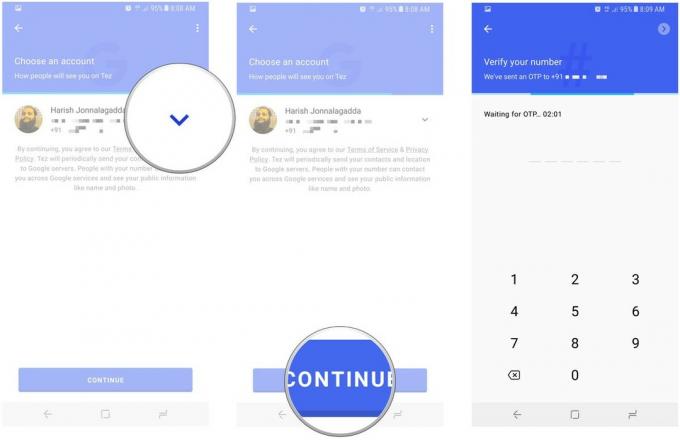
- Dopo che il tuo numero di telefono è stato verificato, sarai in grado di scegliere un PIN per Tez. Puoi selezionare il blocco schermo esistente o impostare un nuovo PIN Google di quattro cifre solo per il servizio.
- Dopo aver scelto il blocco dello schermo, seleziona Continua.
-
La configurazione iniziale è ora completa. Verrai indirizzato alla schermata iniziale di Tez, ma prima di poter iniziare a inviare o ricevere denaro, dovrai collegare il tuo conto bancario al servizio.

Come aggiungere il tuo conto bancario in Google Tez
Tez ha bisogno di due cose per funzionare: un numero di telefono collegato al tuo conto bancario e un indirizzo Google. Il primo serve per ottenere i dettagli del tuo account dal tuo istituto finanziario e il secondo è per accoppiare il tuo conto bancario al tuo account Google.
Una volta impostato Tez, dovrai creare un indirizzo di pagamento virtuale (VPA). A differenza di altre banche, Tez non ti dà la possibilità di impostare un indirizzo personalizzato: l'impostazione predefinita è il nome utente del tuo account Google seguito dalla banca emittente.
Ad esempio, se il nome utente del tuo account Google è paymentsftw e il tuo conto bancario è con ICICI, Tez creerà un VPA sulla falsariga di paymentsftw @ okicici. Il prefisso "ok" sembra essere comune a tutte le banche, poiché l'account HFDC che ho aggiunto aveva anche un indirizzo "@okhdfc". Ecco come aggiungere il tuo conto bancario in Google Tez:
- Aperto Tez dal cassetto delle app.
- Nella Schermata iniziale selezionare Aggiungi conto bancario.
-
Scegli la tua banca dall'elenco.

- Tez lo farà creare un PIN UPI per il conto bancario, che verrà utilizzato ogni volta che effettui un pagamento.
- Per impostare un PIN, tocca Procedere.
-
Avrai bisogno di autenticare il tuo conto bancario digitando le ultime sei cifre sulla tua carta di debito e la data di scadenza.

- Dopo aver aggiunto il tuo conto bancario, tocca Crea PIN UPI.
- Riceverai un OTP per autenticare la tua carta, dopodiché potrai digitare il file PIN UPI.
-
Dopo aver creato un PIN, vedrai un messaggio che dice che il tuo account è stato aggiunto con successo.

Ora che il tuo conto bancario è collegato a Tez, sarai in grado di inviare e ricevere denaro utilizzando il servizio. Se hai problemi a collegare il tuo conto bancario con Tez, dovrai solo riprovare dopo un po 'di tempo. Ho avuto qualche difficoltà a ripristinare i dettagli del mio account su un altro dispositivo e il problema si è risolto dopo un'ora.
Come trasferire denaro in Google Tez
Una delle caratteristiche principali di Tez è la possibilità di trasferire denaro senza dover aggiungere i dettagli del beneficiario. Soprannominata Cash Mode, la funzione si basa sul QR audio per inviare un segnale a ultrasuoni (non udibile all'orecchio umano) per localizzare gli utenti Tez nelle vicinanze. La cosa migliore della modalità Cash è che funziona su tutti i telefoni: tutto ciò di cui ha bisogno è un altoparlante e un microfono.
Ecco come utilizzare la modalità Cash in Tez:
- Clicca il Logo Tez al centro della schermata iniziale per avviare la modalità contanti.
- Scegliere pagare per inviare fondi, o Ricevere per ottenere denaro da un altro utente.
-
Dopo aver scelto un'opzione, Tez cercherà gli utenti nelle vicinanze.

- Seleziona un utente per trasferire rapidamente i fondi.
- Immettere l'importo desiderato e toccare Procedi al pagamento per avviare il trasferimento.
-
Inserisci il PIN UPI per trasferire il denaro.

È tutto quello che c'è da fare. La modalità Cash è incredibilmente conveniente in quanto evita il fastidio di inserire i dettagli dell'account o i numeri di telefono.
Oltre alla modalità contanti, puoi inviare denaro inserendo il numero di telefono di un utente Tez, l'ID UPI o il codice QR.
- Seleziona il Nuovo pagamento pulsante nell'angolo inferiore sinistro.
-
Rubinetto Numero di conto trasferire denaro utilizzando un numero di conto e un codice IFSC.

-
Selezionare ID UPI, QR, telefono per trasferire fondi inserendo un ID UPI, scansionando un codice QR o digitando il numero di telefono di un utente Tez.

Questo è un rapido sguardo a ciò che è possibile fare con Tez. L'app offre un modo semplice per trasferire denaro, ma manca di alcune delle funzionalità offerte da altri servizi in questo spazio. Ad esempio, la possibilità di pagare utenze e bollette telefoniche è una grande attrazione per i consumatori e molte delle app disponibili in questo segmento offrono questa funzionalità. Si spera che Google porterà più funzionalità a Tez nei prossimi mesi.
Sei riuscito a installare Tez? Quali sono le tue opinioni sull'ultimo servizio di pagamenti di Google?

Questi sono i migliori auricolari wireless che puoi acquistare ad ogni prezzo!
I migliori auricolari wireless sono comodi, hanno un suono eccezionale, non costano troppo e stanno facilmente in tasca.

Tutto ciò che devi sapere sulla PS5: data di uscita, prezzo e altro.
Sony ha ufficialmente confermato che sta lavorando su PlayStation 5. Ecco tutto ciò che sappiamo finora.

Nokia lancia due nuovi telefoni Android One economici a meno di $ 200.
Nokia 2.4 e Nokia 3.4 sono le ultime aggiunte alla gamma di smartphone economici di HMD Global. Poiché sono entrambi dispositivi Android One, è garantito che riceveranno due importanti aggiornamenti del sistema operativo e aggiornamenti di sicurezza regolari per un massimo di tre anni.

Conserva il tuo portafoglio e paga con il tuo orologio Wear OS.
Pronto per iniziare a pagare il tuo caffè solo con l'orologio? Ecco tutti i dispositivi Wear OS che supportano Google Pay!
